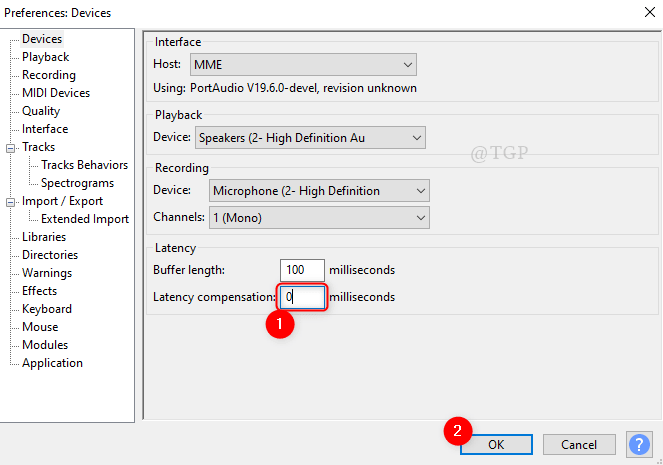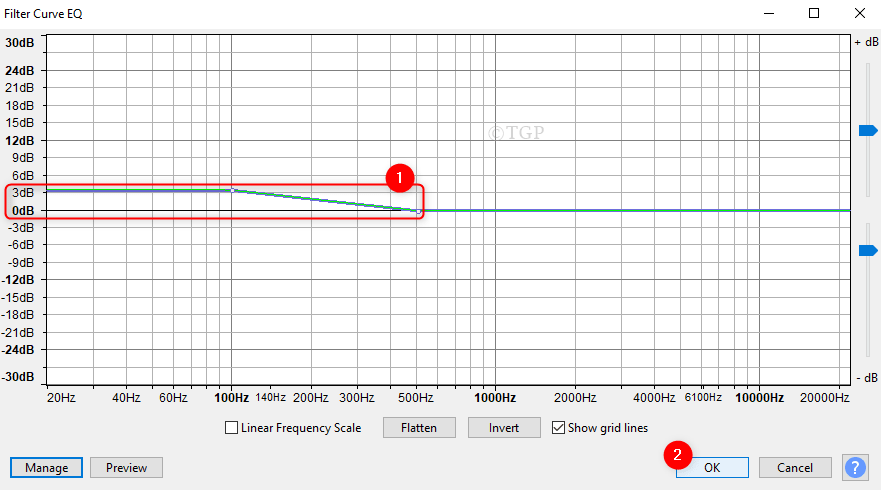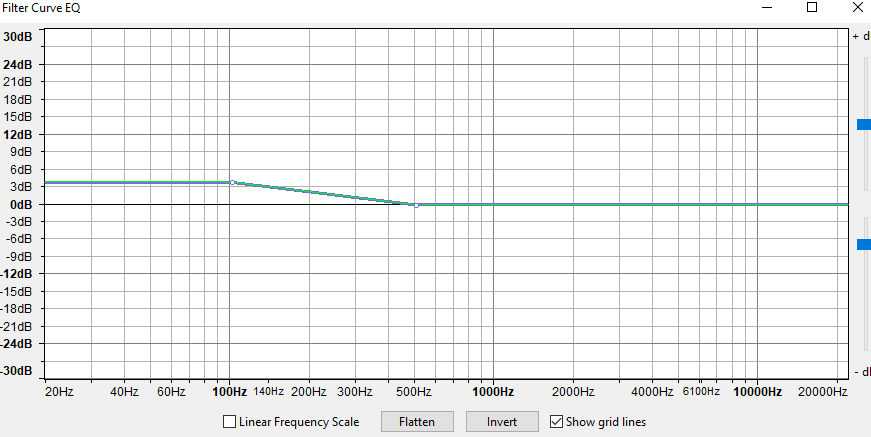ओवरलाउड TH-U एक गिटार amp सॉफ्टवेयर समाधान है जिसका उद्देश्य इस उपकरण के संबंध में आपकी सभी जरूरतों का ख्याल रखना है। एक amp सिम्युलेटर की आवश्यकता है? एक समस्या नहीं है। कैसे एक गिटार कैबिनेट के बारे में? इस टूल ने आपको कवर कर लिया है।
संक्षेप में, Overloud TH-U में प्रभावशाली 239 मॉडल हैं। इनमें गिटार एम्पलीफायर और कैबिनेट, पैडल, रैक प्रभाव, साथ ही माइक्रोफोन मॉडल शामिल हैं। लेकिन हम जल्द ही और अधिक विवरण प्राप्त करेंगे।
सामान्यतया, प्रत्येक सॉफ़्टवेयर समाधान की कुछ आवश्यकताएं होती हैं, इसलिए यह किसी दिए गए सिस्टम पर चल सकता है। इसके अलावा जब पूर्ण गिटार amp और fx टूल की बात आती है, क्योंकि वे ईमानदार-से-ईश्वर संसाधन मोंगर होने के लिए जाने जाते हैं। हालांकि, आधिकारिक sys req. पर एक नज़र डालने से पहले, अभी तक किसी निष्कर्ष पर नहीं पहुंचे हैं
ध्यान दें कि Overloud TH-U एक स्टैंडअलोन एप्लिकेशन और VST, AAX64 प्लगइन्स दोनों के रूप में भी उपलब्ध है। यह AAX32 प्लगइन्स को छोड़कर मूल रूप से 32-बिट और 64-बिट सिस्टम का समर्थन करता है। ओवरलाउड TH-U को अधिकतम तीन पीसी और एक यूएसबी स्टिक पर अधिकृत करना संभव है।
हमारी समीक्षा
- पेशेवरों
- यथार्थवादी एम्प्स जो विभिन्न संगीत शैलियों को कवर करते हैं
- यदि ठीक से कॉन्फ़िगर किया गया है, तो लगभग शून्य विलंबता के साथ चलता है
- मॉडल की विस्तृत विविधता शामिल है
- कई प्रीसेट के साथ आता है
- विपक्ष
- इससे पहले कि आप इसकी आदत डालें, लेआउट बहुत अव्यवस्थित लगता है
ओवरलाउड TH-U नि:शुल्क परीक्षण
यदि आप मुफ्त सामान में हैं, तो आप इसे पसंद करने जा रहे हैं। Overloud TH-U पूरी तरह कार्यात्मक 15-दिवसीय परीक्षण के साथ आता है। इसका मतलब है कि आप अपने पीसी पर प्रोग्राम डाउनलोड कर सकते हैं और इसे 15 दिनों तक जितना चाहें उतना आजमा सकते हैं।
परीक्षण का लाभ उठाने के लिए, आपको एक अल्पविकसित प्रपत्र भरना होगा। संबंधित फ़ील्ड में बस अपना नाम और ईमेल पता पूरा करें और आप पूरी तरह तैयार हैं। आपके द्वारा प्रदान किए गए ईमेल पते में आपको डेमो लिंक प्राप्त होगा, इसलिए सुनिश्चित करें कि वास्तविक, वर्तमान का उपयोग करें।
Overloud TH-U के भीतर सभी सुविधाएं कार्यात्मक हैं, और आप प्रीसेट और प्लग इन को सहेज या पुनः लोड भी कर सकते हैं। MIDI MIDI उत्पादों के लिए भी उपलब्ध है। हालांकि, एक बार उन 15 दिनों के नि:शुल्क परीक्षण के समाप्त होने के बाद, टूल ऑडियो को प्रोसेस करना बंद कर देगा।
उस बिंदु से, आपको या तो लाइसेंस खरीदना होगा, या 10-मिनट के डेमो सत्र का अनुरोध करना होगा।
ओवरलाउड TH-U कैसे स्थापित करें
सबसे पहले, उपयुक्त इंस्टॉलर निष्पादन योग्य डाउनलोड करना सुनिश्चित करें। वर्तमान में, दो फाइलें हैं, एक 32-बिट सिस्टम के लिए और दूसरी 64-बिट सिस्टम के लिए। आपको केवल 64-बिट विंडोज सिस्टम और 64-बिट डीएडब्ल्यू के लिए 64-बिट संस्करण का उपयोग करना चाहिए।
ओवरलाउड TH-U का इंस्टॉलर थोड़ा बड़ा (लगभग 300 एमबी) हो सकता है, लेकिन इसे स्थापित करना मुश्किल नहीं है। पूर्ण या कस्टम स्थापना के बीच चुनें, गंतव्य पथ को परिभाषित करें, और आगे बढ़ने के लिए EULA को स्वीकार करें। आपकी ओर से अतिरिक्त सहायता के बिना, शेष प्रक्रिया स्वचालित रूप से सामने आती है।
कुछ कॉन्फ़िगरेशन विकल्प
दुर्भाग्य से आपके लिए टिंकरर वहाँ से बाहर हैं, ओवरलाउड TH-U आपको बहुत सी चीजों को कॉन्फ़िगर नहीं करने देता है। आप मुख्य विंडो में "सेटिंग" बटन पर क्लिक करके कॉन्फ़िगरेशन स्क्रीन तक पहुंच सकते हैं। एक बार जब आप यहां होंगे, तो आपको तीन अलग-अलग श्रेणियां दिखाई देंगी: प्राथमिकताएं, ऑडियो सेटिंग और प्राधिकरण।
वरीयता अनुभाग आपको अपना पसंदीदा ट्यूनर प्रकार चुनने, पिच समायोजित करने, ऑटो म्यूटिंग टॉगल करने, टूलटिप्स सक्षम करने, शामिल करने देता है खोज करते समय टूलटिप्स, आपको अपने एम्प्स के लिए मेल खाने वाले कैबिनेट को निष्क्रिय करने के लिए प्रेरित करते हैं, मॉडल को त्वरित प्रतिस्थापन नियंत्रण टॉगल करते हैं और आईआर सेट करते हैं पथ।
ऑडियो सेटिंग्स अनुभाग काफी मानक है। आप इसका उपयोग स्तरों, डिवाइस प्रकार, इनपुट और आउटपुट डिवाइस और सक्रिय चैनलों को कॉन्फ़िगर करने के लिए कर सकते हैं। यदि आप निश्चित रूप से सुनिश्चित नहीं हैं कि इन्हें कैसे कॉन्फ़िगर किया जाए, तो हम इस पर थोड़ा शोध करने का सुझाव देते हैं। यदि आप यहां कुछ मापदंडों को गलत तरीके से कॉन्फ़िगर करते हैं, तो आपको खराब या बिल्कुल भी आवाज का अनुभव नहीं हो सकता है।
अक्सर पूछे जाने वाले प्रश्न: ओवरलाउड TH-u. के बारे में अधिक जानें
- मुझे घर/लाइव पर ओवरलाउड TH-U के साथ खेलने की क्या आवश्यकता है?
सबसे पहली बात, आपको ओवरलाउड TH-U की आवश्यकता होगी। दूसरा, आपके पास एक समर्थित साउंड कार्ड या उस पीसी से जुड़ा इंटरफ़ेस होना चाहिए जिससे आप इस टूल का उपयोग कर रहे हैं। डिवाइस में एक इनपुट जैक और कम विलंबता होनी चाहिए।
- मैं एक सीरियल से कितने कंप्यूटरों को अधिकृत कर सकता हूँ?
एक सीरियल के साथ अधिकतम तीन पीसी और एक यूएसबी स्टिक को अधिकृत करना संभव है। आप स्थापनाओं को अनधिकृत कर सकते हैं और उन्हें नए उपकरणों पर भी स्थानांतरित कर सकते हैं।
- मैंने ऑनलाइन स्टोर पर एक उत्पाद खरीदा: मैं कैसे शुरू कर सकता हूं?
- खाता बनाएं
- क्रमांक के लिए अपना ईमेल खाता जांचें और लिंक डाउनलोड करें
- इंस्टॉलर डाउनलोड करें
- उत्पाद स्थापित करें
- प्रोग्राम चलाएं या प्लगइन खोलें
- आवश्यकतानुसार अपना लॉगिन डेटा और सीरियल नंबर टाइप करें